免费恢复误删文件!微软出品!




winfr C: D:\恢复文件保存路径 /n Users\iPlaySoft.com\Documents\
winfr C: D:\恢复文件保存路径 /x /y:PDF,JPEG
winfr C: D:\恢复文件保存路径 /r /n *.pdf /n *.jpg
文件名:/n myfile.docx 目录路径:/n /mydir/files/ 通配符:/n *.docx | |


●可指定文件名,关键字(通配符),文件路径或扩展名进行扫描恢复。
●支持恢复 JPEG,PDF,PNG,MPEG,Office 文件,MP3 和 MP4,ZIP 文件等。
●支持从 硬盘,SSD (固态硬盘),USB 和存储卡中恢复文件。
●支持 NTFS、FAT、exFAT 和 ReFS 等文件系统。

本文内容来自「异次元软件世界」,内容为作者独立观点,不代表黑马公社立场。



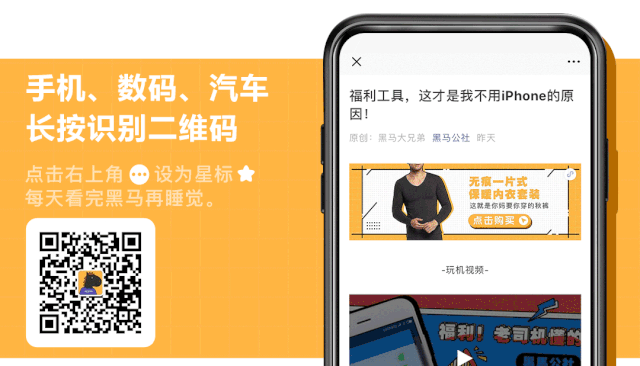

关注公众号:拾黑(shiheibook)了解更多
[广告]赞助链接:
四季很好,只要有你,文娱排行榜:https://www.yaopaiming.com/
让资讯触达的更精准有趣:https://www.0xu.cn/
 关注网络尖刀微信公众号
关注网络尖刀微信公众号随时掌握互联网精彩
赞助链接
排名
热点
搜索指数
- 1 确保“十五五”开好局起好步 7904022
- 2 多所高校定制羽绒服卖爆 7808189
- 3 故宫下雪了 7713258
- 4 2026年经济工作要这么干 7617333
- 5 感觉时间越来越快不是错觉 7521583
- 6 员工“踢了一脚” 救了老板一命 7425000
- 7 演员印小天在景区救下落水女子 7332930
- 8 不提“雪” 怎么描写雪很大 7232124
- 9 白宫的回应让日本舆论失望了 7138144
- 10 中央经济工作会议释放哪些重要信号 7040350



![coolla这么好的阳光不摔一摔吗[憧憬]](https://imgs.knowsafe.com:8087/img/aideep/2022/5/30/290495fcafa9291cf2b772d24e263893.jpg?w=250)
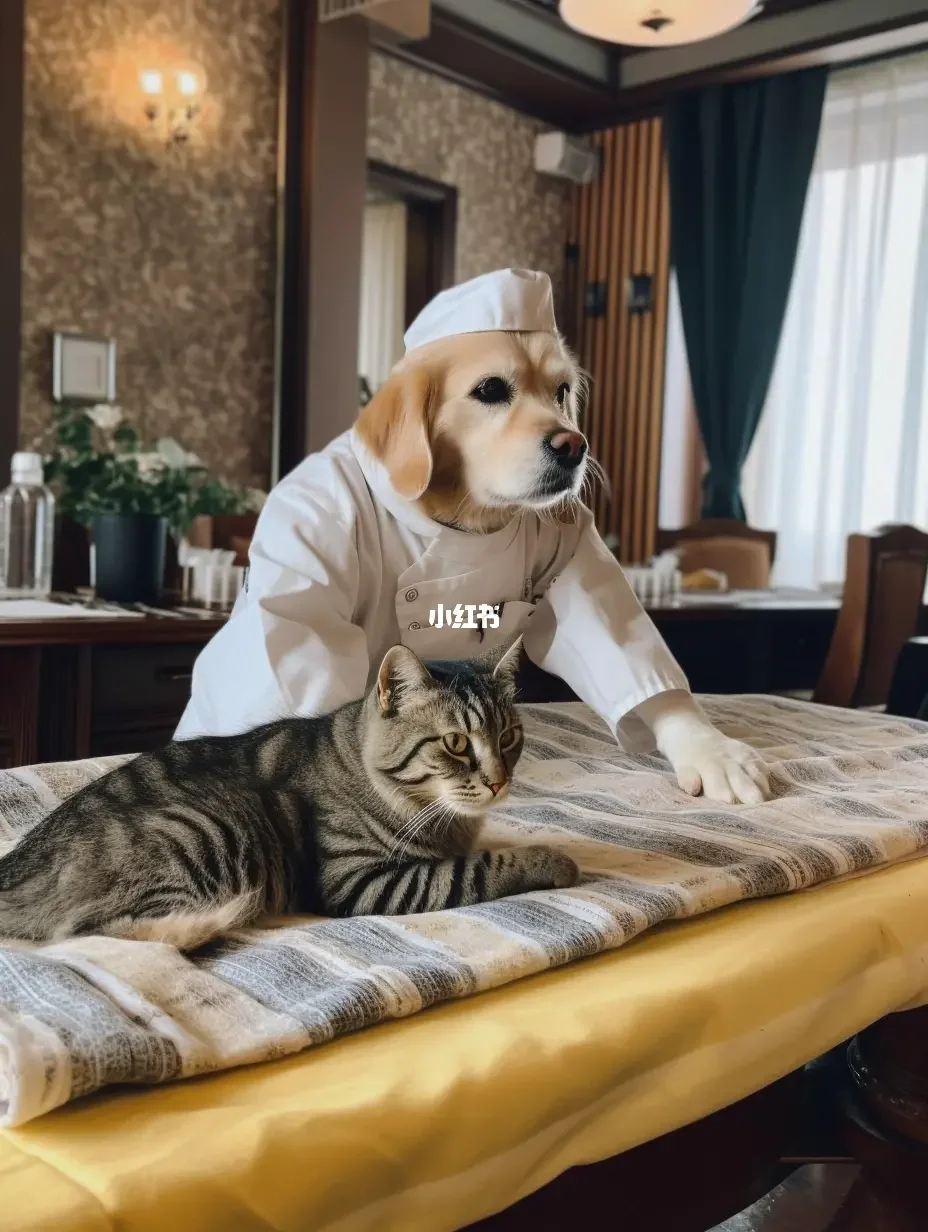



 黑马公社
黑马公社







